小编详解电脑动态桌面如何设置
- 分类:帮助 回答于: 2019年03月06日 12:36:02
大家想不想把枯燥的静态的电脑桌面变成动态桌面呢?一个好的电脑动态能够很好的缓解工作的压力,让电脑前的工作变得有趣,更加心旷神怡。下面,我们就给大家介绍一下电脑设置电脑动态桌面的具体步骤
动态桌面顾名思义就是能够动的桌面,原始的静态的古板的桌面墙纸替换成飘落的雪花,下着的雨,摇曳的小草,并且不会影响图标的显示和任何应用程序的使用,接下来,我就教大家如何设置电脑动态桌面
1、在电脑桌面空白处,鼠标右键,点击“个性化”
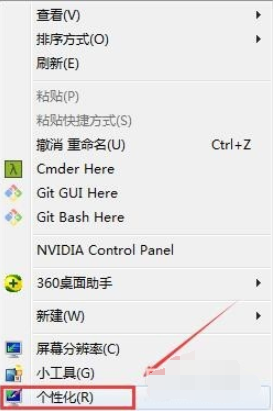
桌面背景设置成动态图-1
2、在右侧找到“联机获取更多主题”,接着会自动打开浏览器进入微软官方主题下载网站
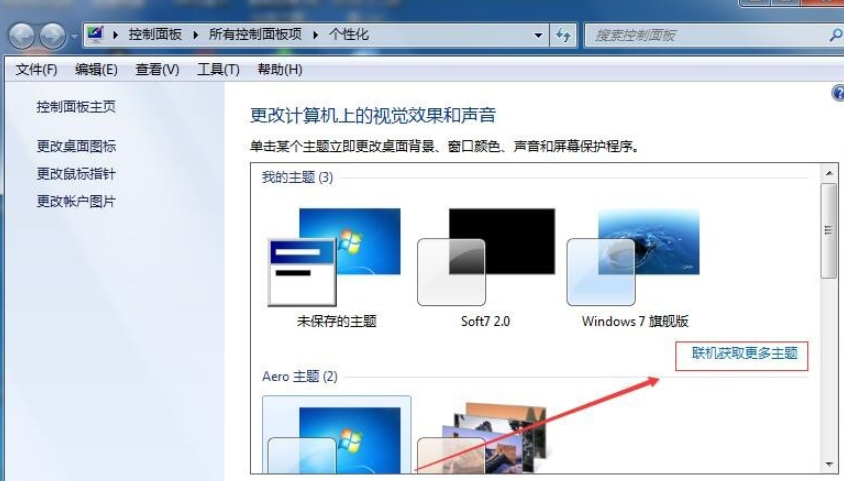
设置电脑动态桌面图-2
3、在主题下载页面,左侧可以选择主题分类,中间找到自己喜欢的主题,点击下载即可
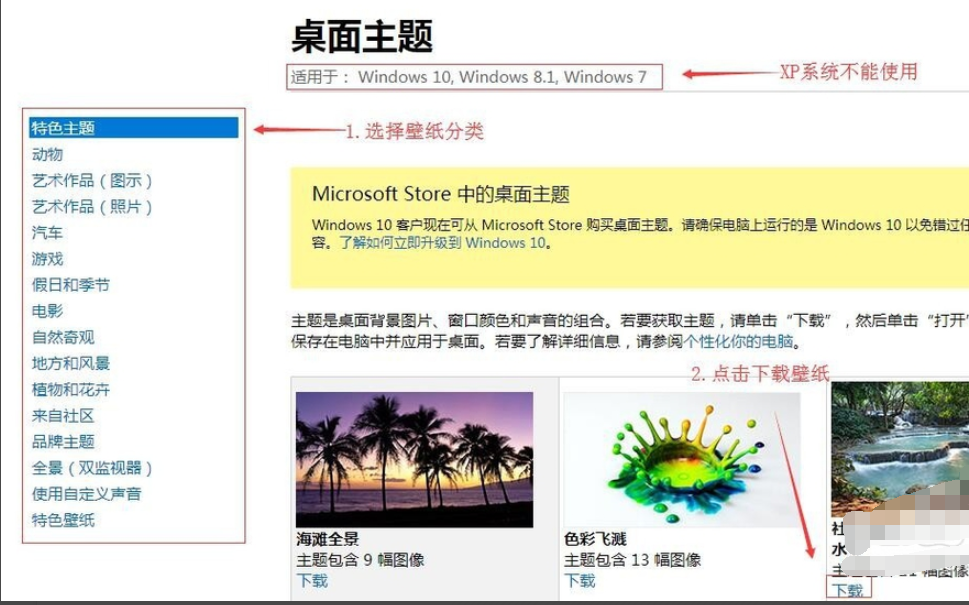
桌面背景设置成动态图-3
4、将下载后的主题文件,鼠标双击文件即可自动完成安装。
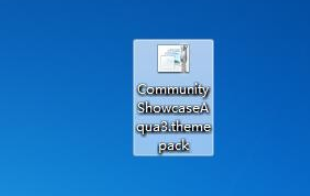
桌面背景设置成动态图-4

动态桌面图-5
5、设置动态效果,点选中主题,点击“桌面背景”
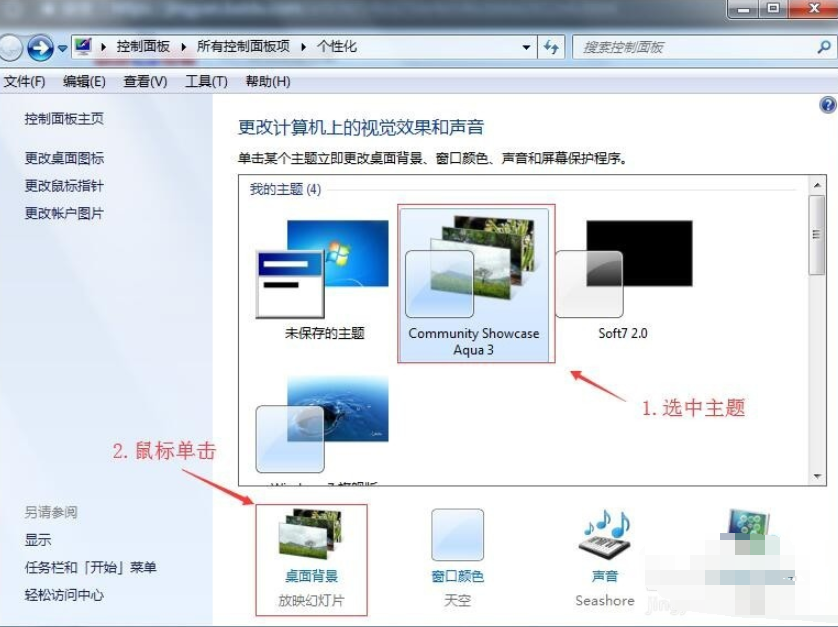
设置电脑动态桌面图-6
6、设置切换时间,选中所有需要切换的壁纸,接着选择切换时间,点击确定保存
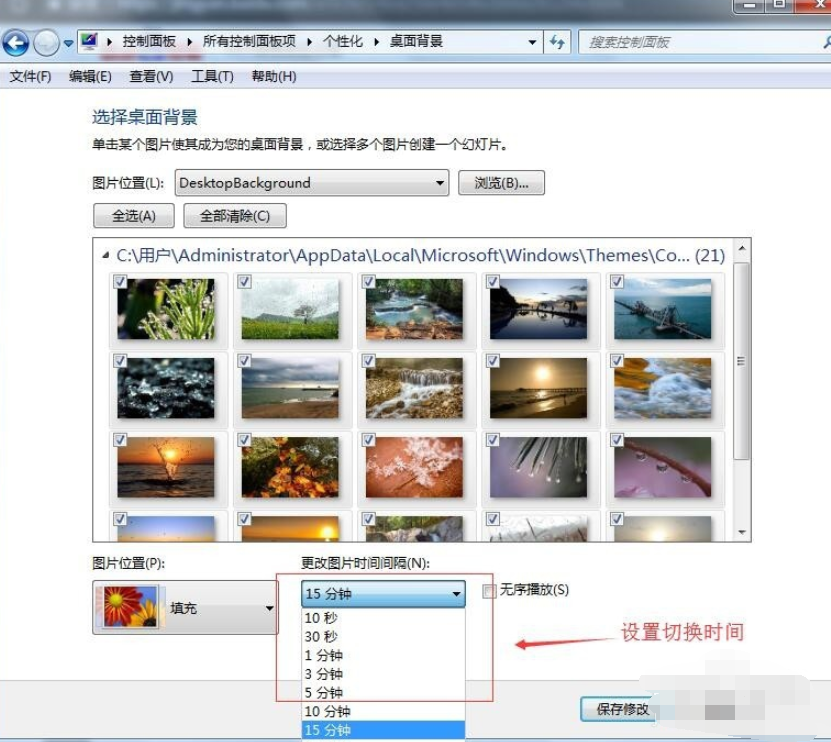
动态桌面怎么设置图-7
7、在之前的主题设置窗口页面下,可以看到刚刚安装好的主题文件,不喜欢的话可以进行删除操作哦
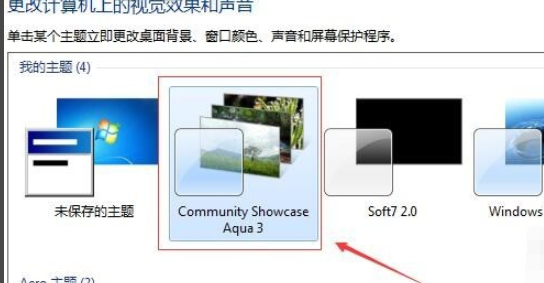
动态桌面怎么设置图-8
 有用
26
有用
26


 小白系统
小白系统


 1000
1000 1000
1000 1000
1000 1000
1000 1000
1000 1000
1000 1000
1000 0
0 0
0 0
0猜您喜欢
- office 2010 密钥下载2017/09/27
- 具体来说小白装机系统怎么用..2022/11/13
- 关机蓝屏,小编教你电脑关机蓝屏怎么解..2018/07/11
- 解答装机软件有哪些2019/04/09
- 小编教你电脑耳机没声音怎么办..2017/09/20
- 电脑蓝屏死机怎么办2021/01/08
相关推荐
- 电脑本地连接出现黄叹号2020/08/22
- 新安装的台式机电脑突然蓝屏怎么办..2020/09/10
- 小白一键重装系统卡在准备就绪解决方..2022/11/17
- 怎么解决.dll没有被指定在windows上运..2020/12/24
- recovery模式怎么进入,小编教你recove..2018/07/20
- 电脑系统哪个最好用-玩游戏电脑系统哪..2022/01/23

















